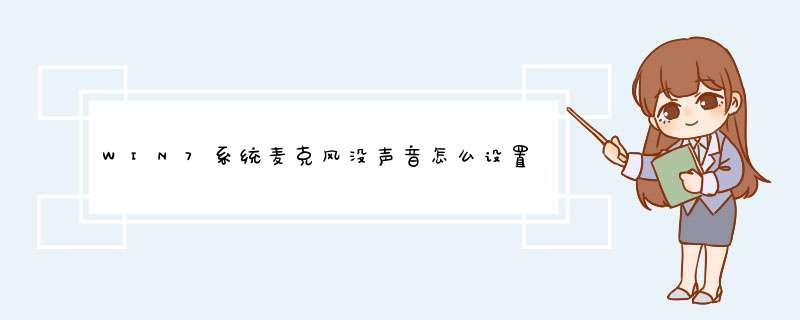
首先点击桌面左下角的开始,选择“控制面板”。
打开“控制面板”后,在新d出来的窗口能看到很多选项,左键单击选择“硬件和声音”。
在新d出的窗口里,左键单击选择“声音”。
再选择“录制”。
在这个“录制”窗口中我们可以看到有一个“内装麦克风”,左键双击找开它。
在d出的“内装麦克风 属性”窗口,选择“级别”。
这时在d出的窗口中看到麦克风那一行有一个声音的标志,并且这时有个关闭的标志在那里,点击关闭的图标打开即可。
win7电脑没声音了恢复的具体步骤如下:
我们需要准备的材料分别是:电脑。
1、首先我们打开控制面板中的“系统和安全”。
2、然后我们在d出来的窗口中点击打开“常见计算机问题疑难解答”。
3、然后我们在d出来的窗口中点击打开音频播放疑难解答中的“高级”。
3、然后我们在d出来的窗口中点击打钩“自动应用修复程序”,点击下一步就可以了。
01如果电脑没声音,有可能是因为不小心将所有的声音都静音了。双击打开右下脚的声音图标,看看是不是不小心勾选了全部静音,如果是,就单击取消勾。
02如果打开电脑,发现声音图标都不见了,也没有声音,就打开控制面板-声音,在设备音量的选项中勾选将音量图标放入任务栏。
03如果没有声音不是设置问题,可能是声卡驱动出问题了,打开360,点击右下角的更多。
04添加鲁大师。
05双击打开鲁大师,点击驱动检测。
06检测出系统驱动的漏洞,一键安装即可,安装完之后就可以正常使用了。
欢迎分享,转载请注明来源:内存溢出

 微信扫一扫
微信扫一扫
 支付宝扫一扫
支付宝扫一扫
评论列表(0条)